- Utiliser SafetyCulture
- Capteurs
- Créer des actions d'alertes de capteur
Créer des actions d'alertes de capteur
Apprenez à créer des actions à partir des alertes des capteurs à partir de l'application Web et de l'application portable.Que sont les actions d'alerte des capteurs ?
Il est important de savoir si les limites sont excédées. Grâce à SafetyCulture, vous pouvez configurer des alertes qui créent des actions pour avertir automatiquement les parties prenantes si un actif que vous surveillez est hors des conditions idéales.
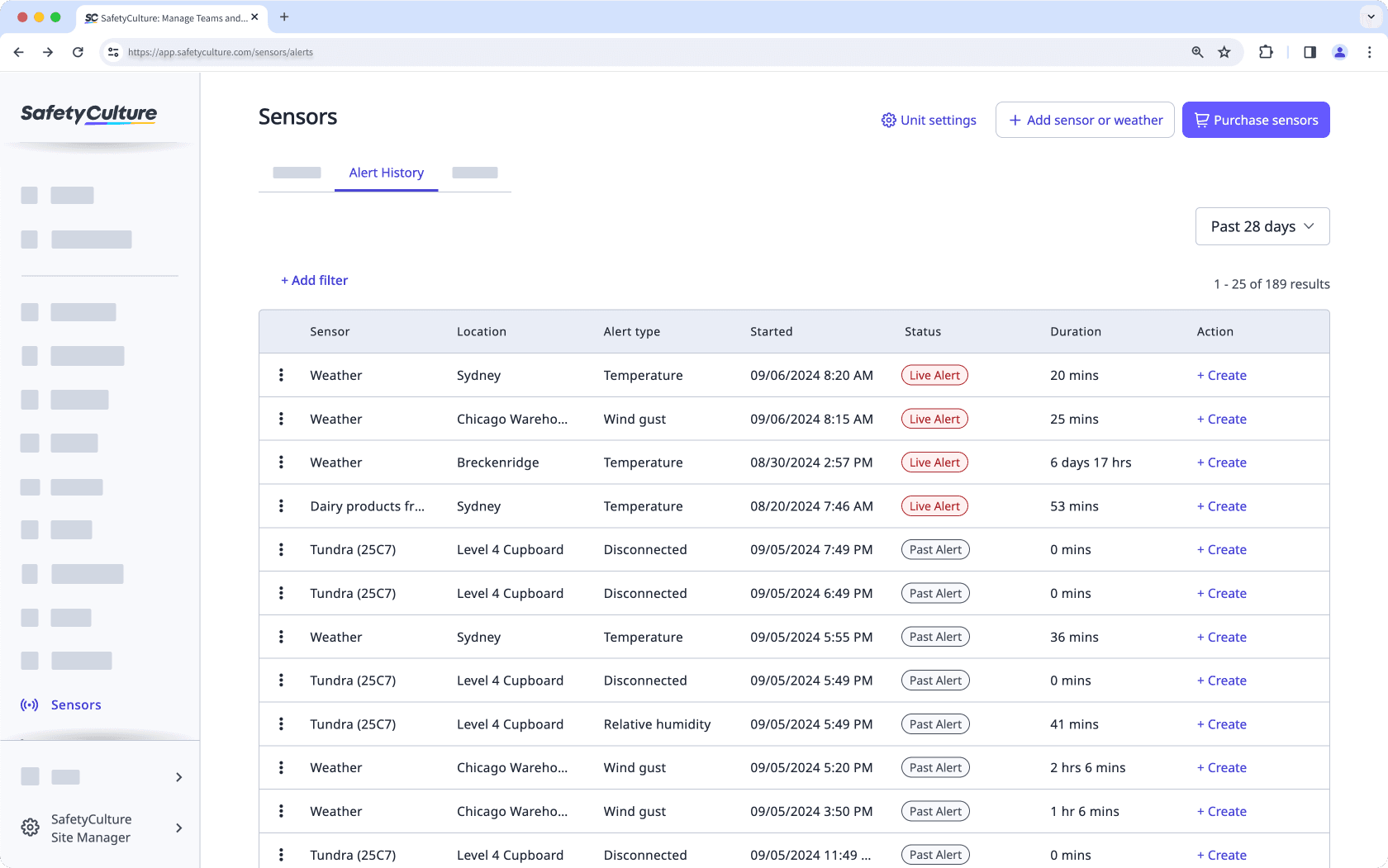
Vous ne pouvez afficher les alertes qu'à partir d'une plage de dates spécifique. Vous pouvez retracer vos alertes manuellement à l'aide de l'option Plage personnalisée.
Créer une action d'alerte de capteur
Sélectionnez Capteurs dans le menu à gauche.
Sélectionnez l'onglet Historique des alertes en haut de la page.
Recherchez le capteur qui a reçu l'alerte et cliquez sur
Créer sur son côté droit.
Créer
Dans la fenêtre contextuelle, le titre de l'action doit être pré-rempli au format " [Alerte capteur] <nom du capteur> ; at <nom de l'emplacement du capteur> ; - <date de l'alerte> ; ". Par exemple, "[Alerte capteur] Réfrigérateur primaire au 72 rue Foveaux - 4 mai 2022". Vous pouvez modifier le titre et ajouter une description pour fournir plus de détails sur l'action.
Cliquez sur Créer.
Ouvrez l'application portable.
Appuyez sur
Plus en bas à droite de votre écran.
Sélectionnez Capteurs dans la liste des options.
Sélectionnez l'onglet Historique des alertes en haut de votre écran.
Recherchez le capteur qui a reçu l'alerte et appuyez sur
Créer.
Dans la fenêtre contextuelle, le titre de l'action doit être pré-rempli au format " [Alerte capteur] <nom du capteur> ; at <nom de l'emplacement du capteur> ; - <date de l'alerte> ; ". Par exemple, "[Alerte capteur] Réfrigérateur primaire au 72 rue Foveaux - 4 mai 2022". Vous pouvez modifier le titre et ajouter une description pour fournir plus de détails sur l'action.
Appuyez sur Créer.
Le nombre d'actions que vous pouvez créer n'est pas limité, mais une seule action peut être liée ou associée à une alerte de capteur.
Cette page vous a-t-elle été utile?
Merci pour votre commentaire.